word中利用题注功能为图片编号并在文中引用
毕业论文格式(图片题注引用,表格,公式格式)
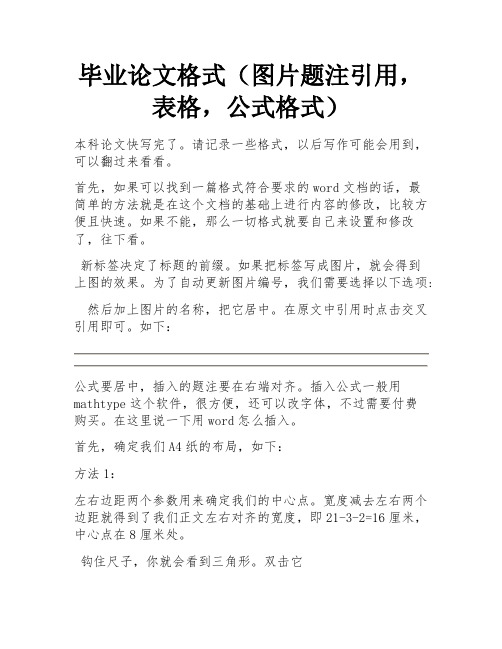
毕业论文格式(图片题注引用,表格,公式格式)本科论文快写完了。
请记录一些格式,以后写作可能会用到,可以翻过来看看。
首先,如果可以找到一篇格式符合要求的word文档的话,最简单的方法就是在这个文档的基础上进行内容的修改,比较方便且快速。
如果不能,那么一切格式就要自己来设置和修改了,往下看。
新标签决定了标题的前缀。
如果把标签写成图片,就会得到上图的效果。
为了自动更新图片编号,我们需要选择以下选项:然后加上图片的名称,把它居中。
在原文中引用时点击交叉引用即可。
如下:公式要居中,插入的题注要在右端对齐。
插入公式一般用mathtype这个软件,很方便,还可以改字体,不过需要付费购买。
在这里说一下用word怎么插入。
首先,确定我们A4纸的布局,如下:方法1:左右边距两个参数用来确定我们的中心点。
宽度减去左右两个边距就得到了我们正文左右对齐的宽度,即21-3-2=16厘米,中心点在8厘米处。
钩住尺子,你就会看到三角形。
双击它定下两个标,把光标停在公式前面,按下tab键让它居中。
选中公式,插入题注。
这个时候题注的位置不对,我们把光标放在绿色箭头处,同时按下alt+ctel+enter加入连接符。
如图此时位置还是不对,但已经在同一行了,这时把光标停在红色箭头处,按下tab键。
对齐完成!注:如果公式太长了,会出现不同的情况,我们可以适当地调整距离,把光标停在公式前或后,按空格或tab尝试调制,达到想要的效果。
对于太长的公式可以把题注放第二行。
方法2:在公式后面加上#()就可以为了自动更新题注,我们选中即可自动更新。
首先确定我们需要多少个标题,一般不超过三个。
然后在样式中设置每个级别标题的格式并保存。
设置后,更方便的是在开始写作前插入所有需要的标题,还可以自动更新目录。
最好的是有一份模板,每一次直接在那个基础上改就可以了,插图和表,公式的细节都在上面了,加上参考文献的格式从知网和谷歌两个地方直接复制GB的格式,再黏贴过来进行半角全角的修改即可。
word文档中插入图清单、表清单自动编号及自动生成目录的方法

word文档中插入图清单、表清单自动编号及自动生成目录的方法
文档中插入图清单、表清单自动编号及自动生成目录的方法:
选择【引用】,点击【插入题注】。
查看【题注】项,是否有“图”、“表”标签。
一般Word2007默认是没有“图”、“表”标签的,需点击【新建标签】进行新建。
在新建标签项,输入“图”后点击【确认】即可;效果如下图:
在标签项选择“图”,在题注项输入要插入的图名称,如“展示效果图”。
点击【确定】,具体效果如下:
插入题注的默认字体格式为:黑体,小四。
更改默认显示方式如下:
点击【开始】,选择【样式】,查看全部。
用鼠标找到【题注(图注)】,点击鼠标右键,选择【修改】,显示修改界面。
更新后
孙总如果不是直接在郑蕊的论文模板里进行修改,那就需要自己添加图清单和表清单页。
具体方式如下:
将鼠标留在要插入图清单的位置,选择【引用】,点击【插入图表目录】
【题注标签】选择“图”,其他默认即可,点击确定。
效果如下:
插入“表清单”参照以上步骤操作即可。
让Word自动图片添加序号
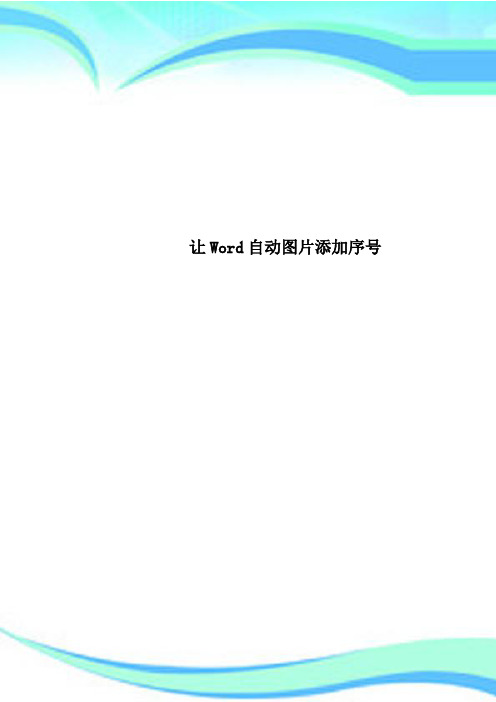
让Word自动图片添加序号————————————————————————————————作者:————————————————————————————————日期:让Word自动给图片添加序号图书出版是一件严谨的事,需要在图的下方标注“图×”的字样,然后在正文中还要写上“如图×所示”。
在编写、校对过程中,内容的变动、增减是常有的事,所以图片的编号也会经常发生变化。
因此在交稿前,核对图片与相关正文中的图片编号就成了头等大事。
有没有一种简单的方法来实现这一过程呢?其实只要能正确使用Word的功能,完全可以让它来帮助我们完成这一繁杂的工作。
下面以Word 2002为例进行说明。
为图片添加自动题注1.为图片添加题注,先在文件适当的位置插入图片,然后选中图片,单击右键,执行弹出菜单中的“题注”。
在弹出的窗口中,看看标签选项的下拉菜单中是否有合适的,如果没有,那就点击“新建标签”按钮,在新打开的窗口中新建一个标签“图”(图1),后面的数字Word 会自动生成。
确定后,“题注”栏里出现了“图1”的字样,选择“位置”为“所选项目下方”(图2)。
确定后,题注就添加到图片的下方。
2.同理为其它图片添加题注,分别得到了图2、图3……等字样。
值得一提的是,你不妨有意漏掉第二张图片,先设置好后面的,回头再为第二张图设置题注时,它会自动显示“图2”字样,确定后你会看到其它图片的序号会依次加1。
经过上面的操作,图片下方的题注序号变了,但正文中的“如图×所示”中的数字并没变化呀。
为了让正文中的数字也相应变化,在输入时就得使用Word中的“交叉引用”命令。
“交叉引用”命令用法1.在正文中输入到“如图×所示”的“如”字时,执行“插入”→“引用”→“交叉引用”命令,在弹出的窗口中,在“引用类型”一栏选择“图”,在“引用内容”一栏选择“只有标签和编号”,在“引用哪一个题注”中选择相关的编号(比如“图1”),点击插入按钮,大家看“图1”的字样是不是直接插到“如”的后面,你只须补充“所示”两字不就行了吗?另外,由于在使用“交叉引用”时,我们选中了“以超链接的形式插入”,所以在文件中你只要在按下Ctrl键的同时,点击正文中的“图1”,就可以直接切换到相应的图形。
尾注题注脚注数学公式自动编号与引用(精)
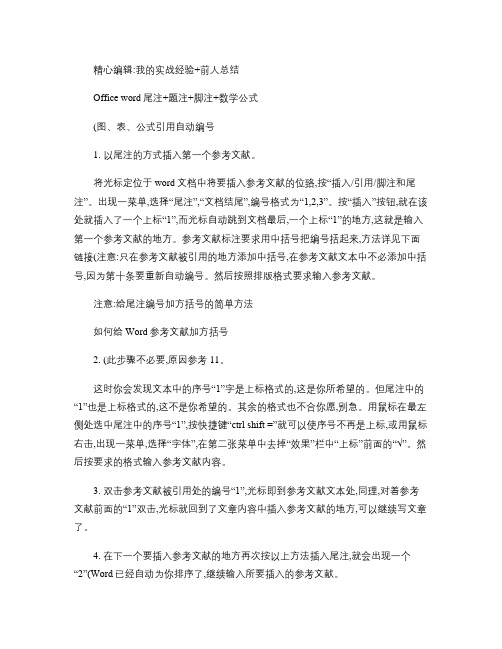
精心编辑:我的实战经验+前人总结Office word尾注+题注+脚注+数学公式(图、表、公式引用自动编号1. 以尾注的方式插入第一个参考文献。
将光标定位于word文档中将要插入参考文献的位臵,按“插入/引用/脚注和尾注”。
出现一菜单,选择“尾注”,“文档结尾”,编号格式为“1,2,3”。
按“插入”按钮,就在该处就插入了一个上标“1”,而光标自动跳到文档最后,一个上标“1”的地方,这就是输入第一个参考文献的地方。
参考文献标注要求用中括号把编号括起来,方法详见下面链接(注意:只在参考文献被引用的地方添加中括号,在参考文献文本中不必添加中括号,因为第十条要重新自动编号。
然后按照排版格式要求输入参考文献。
注意:给尾注编号加方括号的简单方法如何给Word参考文献加方括号2. (此步骤不必要,原因参考11。
这时你会发现文本中的序号“1”字是上标格式的,这是你所希望的。
但尾注中的“1”也是上标格式的,这不是你希望的。
其余的格式也不合你愿,别急。
用鼠标在最左侧处选中尾注中的序号“1”,按快捷键“ctrl shift =”就可以使序号不再是上标,或用鼠标右击,出现一菜单,选择“字体”,在第二张菜单中去掉“效果”栏中“上标”前面的“√”。
然后按要求的格式输入参考文献内容。
3. 双击参考文献被引用处的编号“1”,光标即到参考文献文本处,同理,对着参考文献前面的“1”双击,光标就回到了文章内容中插入参考文献的地方,可以继续写文章了。
4. 在下一个要插入参考文献的地方再次按以上方法插入尾注,就会出现一个“2”(Word已经自动为你排序了,继续输入所要插入的参考文献。
5. 说明:序号周围有似隐似现的框,这表示所插入手稿的尾注是一种“域”,不必理会它。
6. (此步骤可省,第11条有详细讲述我们一般的编辑界面叫“页面视图”,在页面视图下,所有文献都引用完后,你会发现在第一篇参考文献前面一条短横线,如果参考文献跨页了,在跨页的地方还有一条长横线,这些线分别叫“尾注分隔符”和“尾注延续分隔符”,它们无法选中,也无法删除。
Word中的题注你会用么?

Word中的题注你会用么?Hi,我是秋小叶~Word 中有这样一个技巧:没能掌握的人会在考二级的时候,抓耳挠腮;写论文的时候,无语望天......没错,它就是题注。
今天就要带大家用四招,360° 全方位搞定题注!当你写论文、标书等等图多、表多的文档时,通常都需要频繁插入图表的编号。
你,是不是也干过这样的傻事儿:掰着手指头数着这是第几张图、然后手工输入「图13」;等到前文新插入了图表,又要重新数一遍........其实 Word 就能帮你省点事!一个完整的题注通常包含三个部分:类型、序号和简短的描述。
用Word 哥的话来说,就是标签、编号、内容。
比如这篇文档插入一个「我懂个P」的课程封面图,在图片下就有一行题注:要知道,在Word 里,标签和编号都是可以通过题注功能自动生成的!怎么做呢?只要四步就够了!打开题注编辑窗口首先选中一张图片,依次单击【引用】-【插入题注】后续的所有题注相关功能,都将在这个小窗口中实现。
创建标签默认情况下,题注的标签一般包括:图表、表格、公式等基本型,可以直接选用。
如果不符合你的需求,那就自己建一个新的标签。
点击左侧的【新建标签】,在标签对话框中输入「图」,点击「确定」。
此时,默认标签类型,就变成了刚才创建的「图」,题注名称也变成了「图1」。
其中,「1」就是自动生成的编号。
此时,还可以在题注框中继续输入图片标题的内容。
然后在「位置」一栏下选择图表标题位置,一般图片我们选择【所选项目下方】显示。
完成以上动作以后,按下【确定】按钮,就成功插入了一个自动编号的题注。
用同样的操作为下一张图继续插入题注,图表编号就会自动延续,不用手工修改。
作者:顾建,Word专栏主笔,「和秋叶一起学Word」课程老师与同名图书作者。
自动编号2-题注
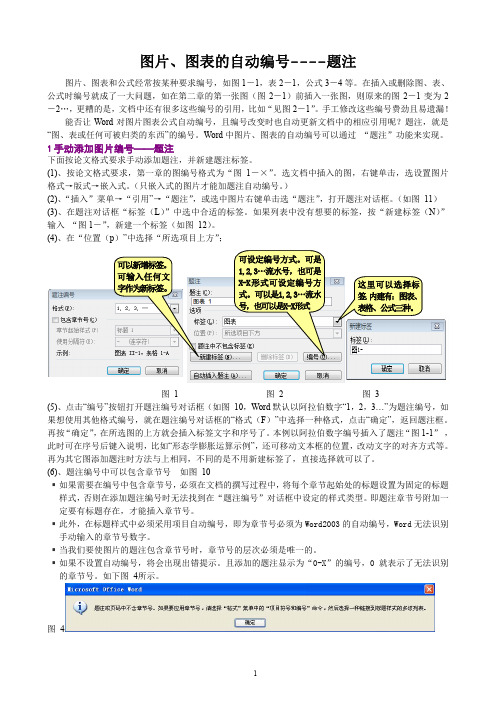
图片、图表的自动编号----题注图片、图表和公式经常按某种要求编号,如图1-1,表2-1,公式3-4等。
在插入或删除图、表、公式时编号就成了一大问题,如在第二章的第一张图(图2-1)前插入一张图,则原来的图2-1变为2-2…,更糟的是,文档中还有很多这些编号的引用,比如“见图2-1”。
手工修改这些编号费劲且易遗漏!能否让Word对图片图表公式自动编号,且编号改变时也自动更新文档中的相应引用呢?题注,就是“图、表或任何可被归类的东西”的编号。
Word中图片、图表的自动编号可以通过“题注”功能来实现。
1手动添加图片编号——题注下面按论文格式要求手动添加题注,并新建题注标签。
(1)、按论文格式要求,第一章的图编号格式为“图1-×”。
选文档中插入的图,右键单击,选设置图片格式→版式→嵌入式。
(只嵌入式的图片才能加题注自动编号。
)(2)、“插入”菜单→“引用”→“题注”,或选中图片右键单击选“题注”,打开题注对话框。
(如图 11)(3)、在题注对话框“标签(L)”中选中合适的标签。
如果列表中没有想要的标签,按“新建标签(N)”输入“图1-”,新建一个标签(如图 12)。
(4)、在“位置(p)”中选择“所选项目上方”;图1 图2 图3(5)、点击“编号”按钮打开题注编号对话框(如图 10,Word默认以阿拉伯数字“1,2,3…”为题注编号,如果想使用其他格式编号,就在题注编号对话框的“格式(F)”中选择一种格式,点击“确定”,返回题注框。
再按“确定”,在所选图的上方就会插入标签文字和序号了。
本例以阿拉伯数字编号插入了题注“图1-1”,此时可在序号后键入说明,比如“形态学膨胀运算示例”,还可移动文本框的位置,改动文字的对齐方式等。
再为其它图添加题注时方法与上相同,不同的是不用新建标签了,直接选择就可以了。
(6)、题注编号中可以包含章节号如图 10如果需要在编号中包含章节号,必须在文档的撰写过程中,将每个章节起始处的标题设置为固定的标题样式,否则在添加题注编号时无法找到在“题注编号”对话框中设定的样式类型。
Word题注和交叉引用功能详解
Word2010题注和交叉引用功能详解为插图编号,用Word的术语讲,针对图片、表格、公式一类的对象,为它们建立的带有编号的说明段落,即称为“题注”。
你在本文中看到的每幅图片下方的“图1、图2”等文字就称为题注,通俗的说法就是插图的编号。
为插图编号后,还要在正文中设置引用说明,比如本文中用括号括起来的“(图1)、(图2)”等文字,就是插图的引用说明。
很显然,引用说明文字和图片是相互对应的,我们称这一引用关系为“交叉引用”。
图片、表格等元素的插入在很多文档中,都要求在插入了图片或者表格后还要显示相应的标号以及一些简短的描述,例如这样:图 1这时候最笨的方法就是在插入图片或者表格之后,另起一行,然后设置和图片或表格同样的对齐方式,然后手工输入所有信息。
试试看这样做吧:对于图片,将图片插入文档后,用鼠标右键单击图片,选择“插入题注”,随后可以看到下图所示的界面。
图2首先,在“题注”一栏显示的是插入后的题注的内容。
“标签”下拉菜单可以用于选择题注的类型,例如如果插入的是图片,可以选择“图表”,或者根据插入的内容类型选择“表格”,“公式”。
如果觉得Word自带的几种标签类型不太贴切,单击“新建标签”按钮即可新建自己需要内容的标签。
随后可以在“位置”下拉菜单选择题注出现的位置,可选的位置是项目的上方或下方,可以根据世纪需要选择。
经过上述简单的设置,单击“确定”,Word就会自动为我们创建好题注。
如果是表格需要插入题注,只需要选中整个表格,然后用鼠标右键单击,会出现同样的选项.为什么要这样做?这样做比手工输入还麻烦,有什么必要?其实就是上文提到的第一个例子。
如果你创作的是短文档,页数不超过10页,其中没有插图或者只有很少的插图,确实没必要这样做。
但如果有上百张插图,如果日后需要在两张图片中增加图片,那么只要所有图标都使用题注的方式进行了标识,那么新插入的图片以及后面图片的题注中的图片编号都会被自动更新。
也就是说,如果在“图10”前面插入了一张图片,那么原来的“图10”就会自动变为“图11”,后面的图片一样会自动更新。
Word 插图的编号和交叉引用题注
Word 插图的编号和交叉引用题注已有 11682 次阅读2009-3-27 21:55|个人分类:未分类|系统分类:科研笔记Word 插图的编号和交叉引用题注2008-05-06 17:21文档的纲目框架和多级标题编号都完成后,就进入了正文内容的填充工作。
在这个过程中,为了让文档更具表达力,我们可能需要插入很多图片,比如你正在阅读的本文,笔者为了大家更容易理解和操作,就插入了很多图片。
插入图片之后,随之而来的工作就是为插图编号,用Word的术语讲,针对图片、表格、公式一类的对象,为它们建立的带有编号的说明段落,即称为“题注”。
你在本文中看到的每幅图片下方的“图1、图2”等文字就称为题注,通俗的说法就是插图的编号。
为插图编号后,还要在正文中设置引用说明,比如本文中用括号括起来的“(图1)、(图2)”等文字,就是插图的引用说明。
很显然,引用说明文字和图片是相互对应的,我们称这一引用关系为“交叉引用”。
明白概念以后,下面我们将学习如何让Word自动为插图编号,以及使用Word 的“交叉引用”功能,在文档正文中为插图设置引用的说明文字,即“交叉引用题注”。
在进行具体的练习之前,请大家准备一篇长文档,以及数幅图片,然后跟随下面的操作步骤一同练习,这样可以获得较好的学习效果。
1. 在Word2003中打开你准备的长文档,插入点定位于第一张图片的插入位置,选择菜单“插入→图片→来自文件”命令,找到图片的存放位置,把第1张图片插入文档。
2. 选中这张图片,再单击鼠标右键,在弹出的菜单中选择“题注”命令,打开“题注”对话框。
假设我们需要的编号格式为“图1、图2”等,于是单击“新建标签”按钮,在弹出的“新建标签”对话框中输入“图”,注意不要输入任何数字,实际编号的数字Word会自动处理的。
输入完成后单击“确定”返回“题注”对话框(图 15)。
图153. 由于我们希望每次插入图片后Word能够自动为插图编号,所以单击“自动插入题注”按钮,在打开的对话框中进行设置。
题注 交叉引用实现Word图、表、公式和参考文献的自动编号及其引用
图 2-1 从菜单选择“插入-引用-题注”
(a) 设置题注类型和格式 图 2-2 题注的设置示意图
(b) 设置编号规则
2.2 添加样式分隔符
插入题注后,题注所在段落就具有“题注”样式了。为了在引用时避免引用不必要的 文字内容,可按以下步骤操作[3]。 (1)在插入“题注”自动编号的位置前回车,这将插入点所在段落分成了两个段落。 (2)将光标移到上一个段落,按下 Ctrl+Alt+Enter 键插入一个样式分隔符(可能会 多出来一个空格,请回删掉)。这时,刚键入的回车键就变成了一个样式分隔符,刚分 开的两个段落看上去又连成了同一个段落。但实际上是两个段落,具有两种样式。 (3)这时样式分隔符之前的段落是原来的样式,而是样式分隔符之后的段落是“题 注”样式。 注:样式分隔符是一个隐藏字符,可以通过点击 Word 工具栏上的“显示/隐藏编辑 标记”按钮 来显示或隐藏。开启显示后,插入样式分隔符的公式(1-1)和参考文献[1]
3.1 添加常用命令到工具栏
对于使用频率很高的菜单操作,都可以将之放到快捷工具栏上。例如,在上一章所 述的方法中,需要频繁选择菜单“插入-引用-题注”插入题注,和选择菜单“插入-引用-交 叉引用”来进行引用。如图 3-1 所示,通过在 Word 上方的工具栏空白处点击鼠标右键, 在弹出的菜单中选择“自定义”,打开自定义工具栏设置窗口,在其中找到需要的“题 注”和“交叉引用”,分别用鼠标左键拖到合适的工具栏位置松开即可。这设置好后, 以后便可点击这两个按钮来快速实现插入题注和交叉引用的功能。
整的“由式(1-1)可得”,如图 2-9(b)所示。
(a) 插入交叉引用 图 2-9 公式编号的引用
(b) 插入引用后的正文
2.4.4 参考文献的编号和引用
如何在Word中设置文档的自动和引用
如何在Word中设置文档的自动和引用在日常的办公和学习中,我们经常需要使用Word 来处理各种文档。
熟练掌握 Word 中的一些高级功能,能够极大地提高我们的工作效率和文档质量。
其中,设置文档的自动和引用就是非常实用的功能。
接下来,我将为大家详细介绍如何在 Word 中进行相关的设置。
一、自动功能(一)自动编号自动编号功能可以为文档中的段落、列表等自动添加编号,使文档的条理更加清晰。
在 Word 中设置自动编号的方法如下:1、首先,选中需要添加编号的段落或列表。
2、然后,在“开始”选项卡中,找到“段落”组,点击“编号”按钮。
3、在弹出的编号库中,可以选择所需的编号样式。
如果默认的编号样式不符合需求,还可以点击“定义新编号格式”进行自定义设置。
(二)自动生成目录当文档内容较多时,为了方便读者快速浏览和查找信息,我们可以使用自动生成目录的功能。
具体操作步骤如下:1、首先,确保文档中的标题已经使用了正确的标题样式(如“标题1”“标题2”等)。
2、将光标定位到需要插入目录的位置。
3、在“引用”选项卡中,点击“目录”按钮,选择“自动目录”。
4、如果需要对目录的格式进行调整,可以点击“自定义目录”进行进一步的设置。
(三)自动更正自动更正功能可以自动纠正一些常见的拼写和语法错误,以及将一些特定的输入内容自动替换为预设的文本。
设置自动更正的方法如下:1、点击“文件”选项卡,选择“选项”。
2、在弹出的“Word 选项”对话框中,选择“校对”。
3、在“自动更正选项”区域,可以进行各种自动更正的设置,如添加或删除自动更正的条目。
二、引用功能(一)引用文献在撰写学术论文或研究报告时,常常需要引用其他文献。
Word 提供了方便的引用文献功能,具体步骤如下:1、首先,需要在 Word 中安装引用管理工具,如 EndNote 或Zotero 等。
2、在文档中需要引用文献的位置,点击“引用”选项卡中的“插入引文”按钮。
3、选择要引用的文献,即可将其插入到文档中。
- 1、下载文档前请自行甄别文档内容的完整性,平台不提供额外的编辑、内容补充、找答案等附加服务。
- 2、"仅部分预览"的文档,不可在线预览部分如存在完整性等问题,可反馈申请退款(可完整预览的文档不适用该条件!)。
- 3、如文档侵犯您的权益,请联系客服反馈,我们会尽快为您处理(人工客服工作时间:9:00-18:30)。
Word中自动为图片编号
Word会有大量的图片,尤其是在编辑较长的文档时,例如毕业论文,这时图片就需要一个一个的编号,且每次更改了一张图片就会影响到别的图片,怎么样才能既省时又省力的完成这个任务呢?其实word里提供了这样的功能,非常好用。
一、为图片编号
插入图片后,在图片上点鼠标右键—题注,如图1根据需要选择是否要标签,这样在图的下方(默认的)就有这张图的编号了,你可以再为这张图加上其它的标题。
图1 题注选项框
其余的图都这样就可以了,且在两张图的中间增加一张图,后面的图的编号都会相应改变的。
二、引用图片
在文中我们经常要用到“如图**所示”,此时怎么办呢,一个一个输入进去?错,这样图片的编号改变以后还是不能自动更改文中引用处的图的编号,这时就要用到“交叉引用”了。
在word里菜单--插入—交叉引用,就会出现如图2所示的交叉引用选项框了,
图2 交叉引用选项框
选择如图2所示就可以了。
三、处理两个题注并列的情况
通常情况下还会遇到下面的问题,如图3和错误!未找到引用源。
所示,两个图是并排的,这时我们可以看到在用“交叉引用”会发现如图5所示的现象,即两个图的题注在同一行,且无法引用“图 4 奔驰标志”这个题注。
这时怎么办呢?此时我们采用一个“一行两
列”的表格来处理。
图3 宝马标志图4 奔驰标志
图5 两个图并排时出现题注在同一行
在图3和错误!未找到引用源。
下面插入一个“一行两列”的表格,分别把两个图的标题放入两个表格中,然后把表格的边框设置成“无”,如图6所示。
此时我们再引用图3和错误!未找到引用源。
就会发现,变成了如图7所示的,图3和错误!未找到引用源。
不再在同一行,可分别引用了,遇到别的情况都这样处理就行了。
此时还会发现如图8所示,表格有虚线显示的框,怎样去掉这个框呢?这时用表格里的这个功能就可以了,选择表格,点“隐藏虚框”就可以了,如图9所示。
四、更新所有图片的编号
当我们在几张图的中间又插入了新图片后,就需要更新编号了,这时用到了“域”的概念,这个不需要知道是什么东西,会用就行了,很简单,选择全文(当然包括所有的图片了),右键“更新域”就可以了,如果有目录的话,就不要选目录了,那个选了以后好像就不能很好的更新图片的编号了,如图10所示。
到此全部结束!
图6 把表格的边框设置成“无”
图7 图3和错误!未找到引用源。
不再在同一行,可分别引用了
图8 表格有个虚线显示的框
图9 隐藏表格的虚框 图10 更新域 总结起来就两点,一是题注,二是交叉引用。
